Сложно найти игру, более разнообразную, чем Minecraft. Да, с первого взгляда в ней не так много контента. Неплохой набор блоков, бесконечный, но однотипный мир и практически полное отсутствие сюжета. Но не этим проект подкупает миллионы игроков со всего мира. Minecraft — безграничная песочница. Нет нового контента — создайте его сами.
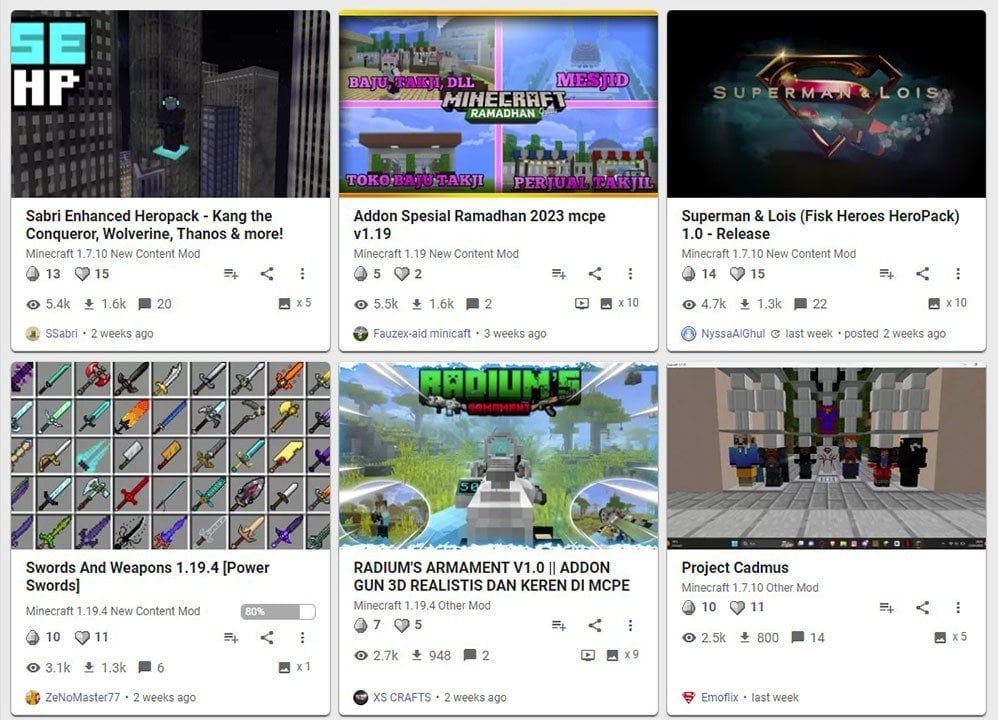
Сегодня речь пойдет о том, как сделать мод в «Майнкрафте». Ниже мы расскажем, что для этого нужно, а также подробно опишем все шаги. Главное, создавать мод мы будем через специальную бесплатную программу — MCreator. Так что вам не понадобятся навыки программиста или какие-либо вложения.
Что такое MCreator
Что вообще из себя представляет MCreator? Это бесплатный софт или же утилита, в которой можно собирать модификации без написания кода. Простыми словами: тыкаете на кнопочки в редакторе и получаете готовый мод. Хотите собрать огромную модификацию с десятками мобов, механик и фишек? Это лучше делать другим способом.
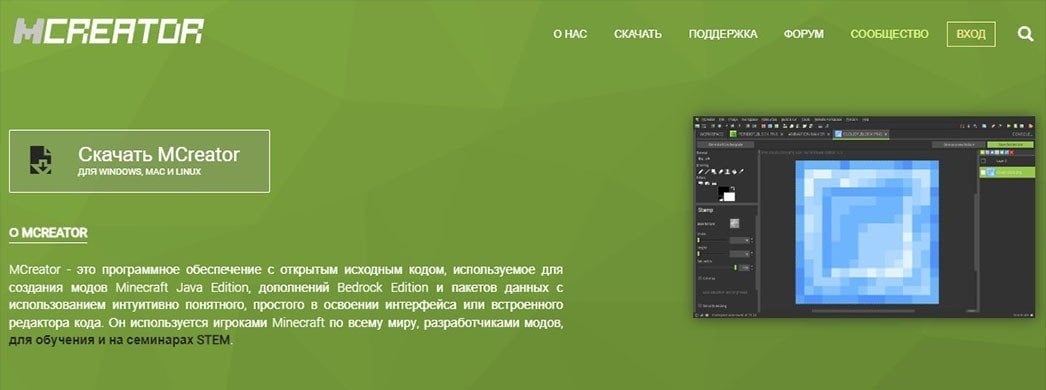
Начнем со скачивания программы с официального сайта. Учтите, ее версия должна совпадать с версией «Майнкрафта» — все подписано на загрузочной ссылке. Как только определились с версией программы, скачайте ее для своей ОС: Windows, Linux или Mac. А после установите с помощью EXE-файла.
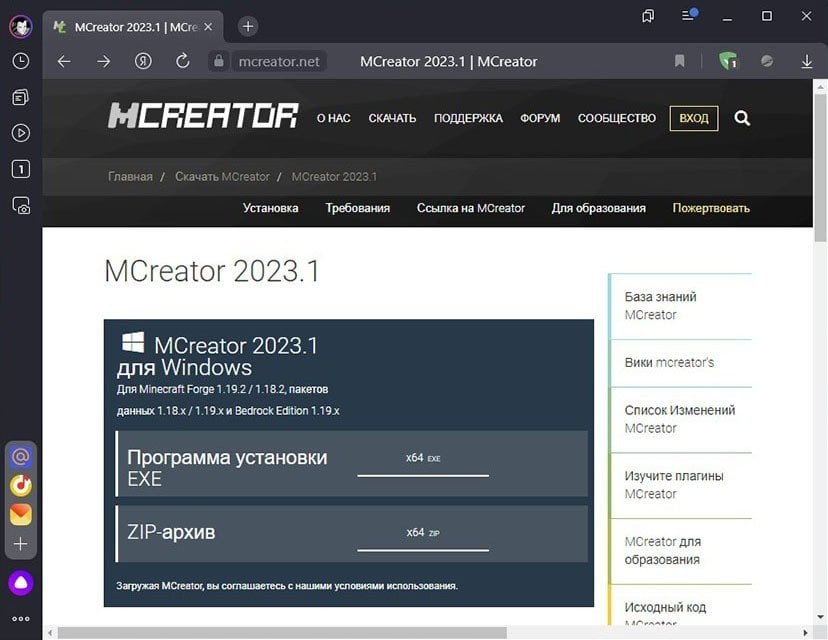
Теперь осталось запустить программу и подготовить ее к работе. Это займет время (у нас вышло почти 25 минут загрузки), но при следующем запуске повторять не придется — все включится быстро. После загрузки вы окажетесь на рабочем экране. Это главная панель, в которой вы будете изменять предметы, мобов, броню и так далее.
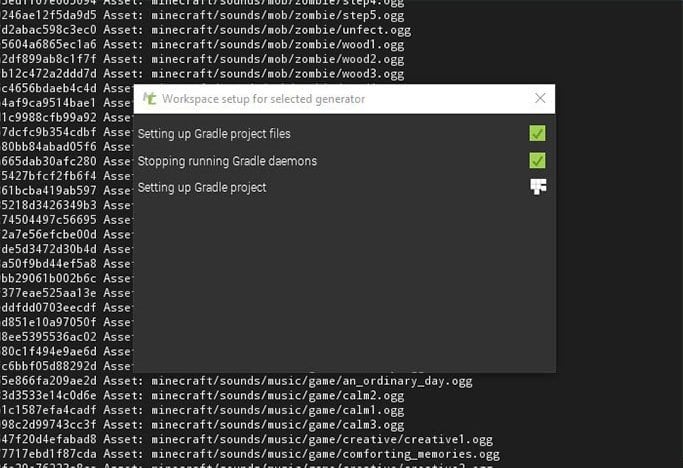
Как создать первый мод
Для примера мы сделаем очень простую модификацию: добавим в игру руду, которая дает сразу много алмазов при добыче. Но сначала еще немного настроим MCreator под себя и поменяем в нем язык. Не все в совершенстве владеют английским.
- Наведите мышь на верхнюю строку и найдите там вкладку File.
- Нажмите на нее левой кнопкой мыши и выберите в открывшемся окне Preferences.
- На стартовой странице настроек с названием User Interface посмотрите на первый пункт — Interface Language.
- Выберите в нем «Русский язык».
- Нажмите внизу страницы Save, а после перезапустите приложение.
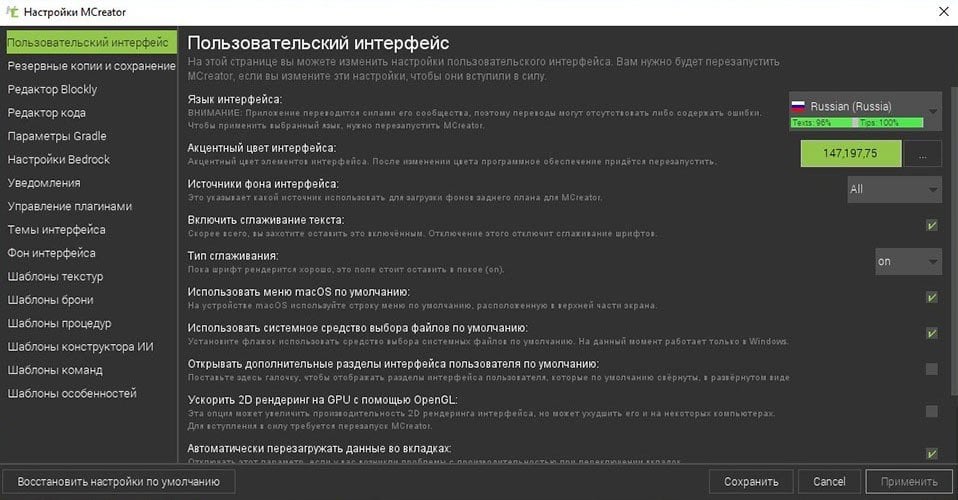
Теперь же скачем с места в карьер. Для добавления новой текстуры руды нажмите на яркий зеленый плюс и выберите вкладку «Блок». Вас сразу перебросит в панель для создания будущего блока, где можно выставить практически любые настройки. Советуем детально с ними ознакомиться методом тыка. А после — нажать на развернутую текстуру блока (развертка из квадратов).
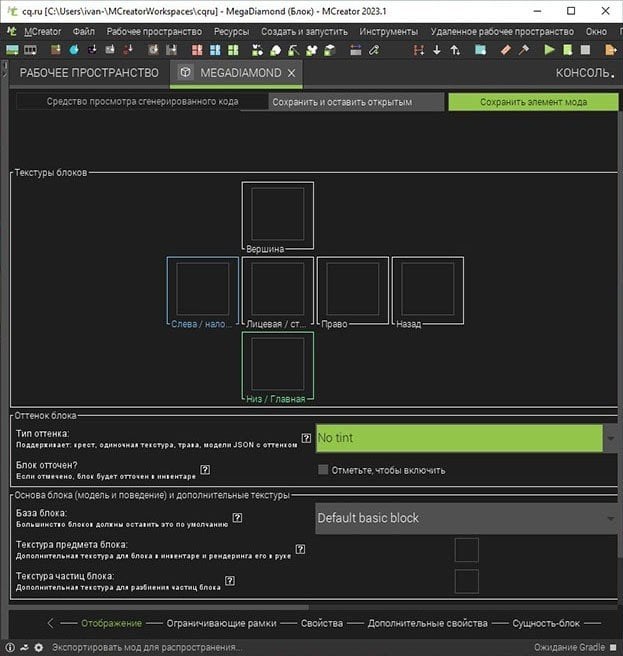
Вас вновь перекинет в новую вкладку — Image Maker, в которой можно создать текстуру по любому выбранному паттерну. Мы взяли для примера стандартную текстуру руды, которую сейчас будем разукрашивать. Для удобства советуем использовать разные слои и кисти — так можно накладывать штамп на блок, раскрашивать пиксели любым цветом и совмещать разные паттерны.
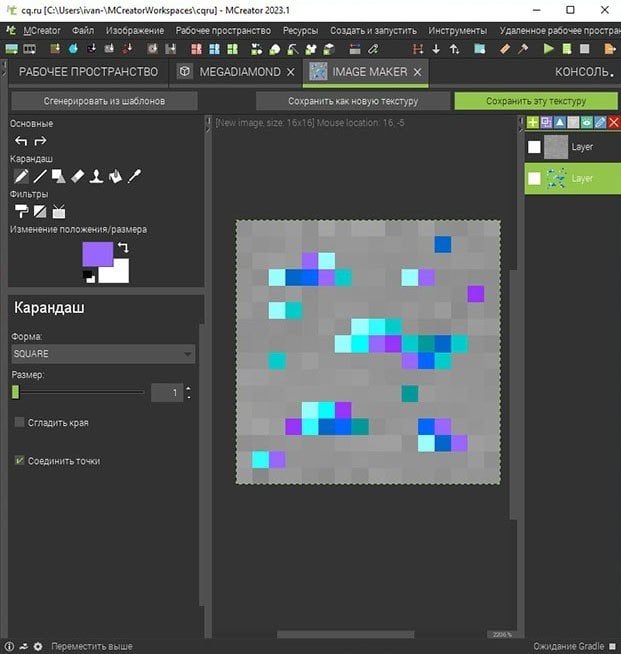
Сохраните текстуру и вернитесь к созданию блока. Еще раз пробегитесь по настройкам, а после добавить текстуру к квадратикам развертки. Для этого нажмите на них и выберите свой рисунок из списка. Повторите тоже самое для каждого из пяти квадратов. Ну, а если хотите, чтобы блок был не одинаковым с каждой стороны — нарисуйте дополнительную текстуру.
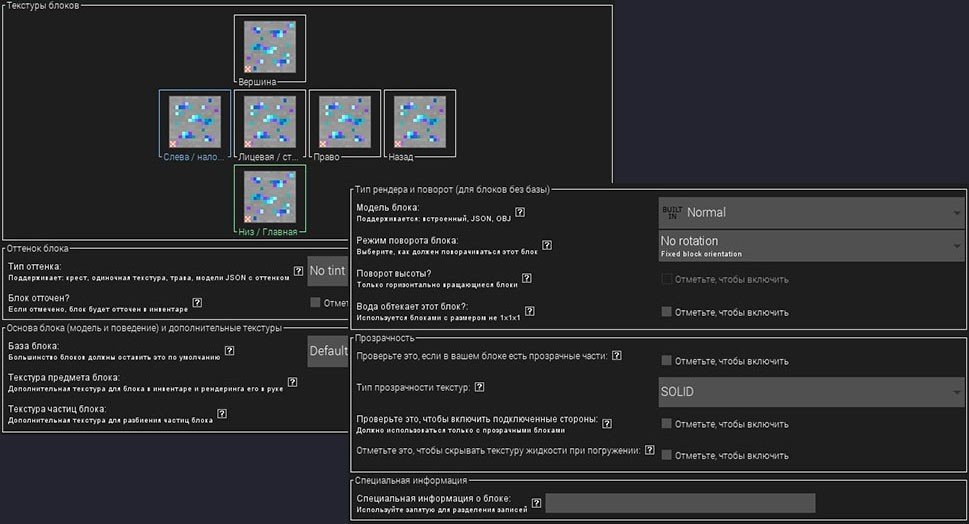
Когда закончите с этой вкладкой — обратите внимание на строку снизу, в которой можно переключаться между разными настройками. Советуем заглянуть в «Общие свойства» и «Генерацию», чтобы выбрать появление блока в мире, а также его материал, твердость и дроп.
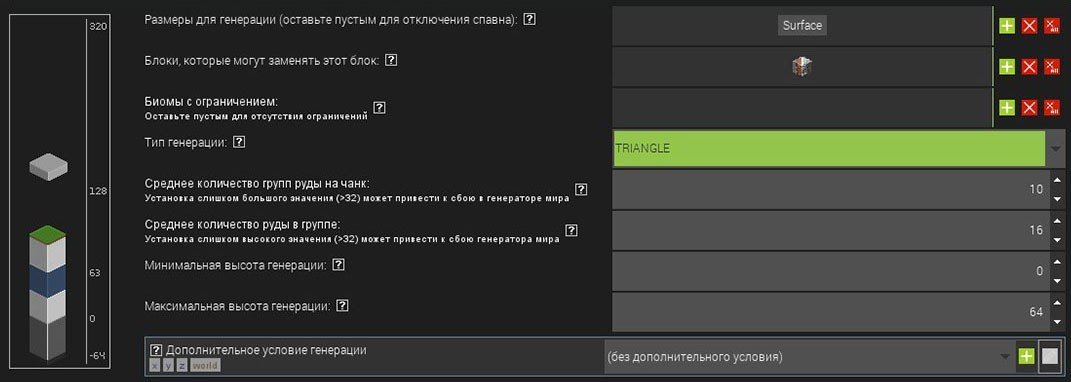
После проверки всех параметров — вернитесь в рабочее пространство и кликните на самую правую кнопку на верхнем меню. Так вы экспортируете мод в любую удобную папку в формате JAR. Осталось только скачать подходящую версию Forge и протестировать модификацию в игре.
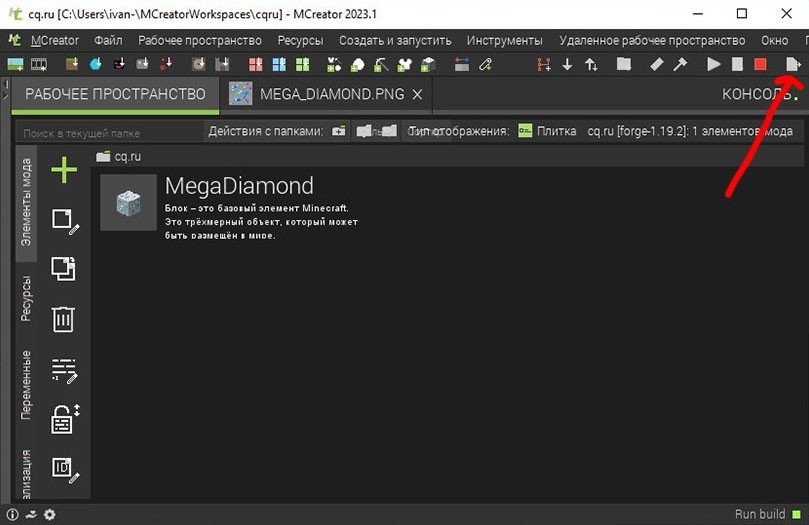
Результат создания в Майнкрафт
Установите нужную версию Forge с официального сайта и запустите игру. Но перед заходом в тестовый мир, добавьте мод в подходящую папку:
- Откройте поиск на панели задач и впишите в него «%AppData%».
- Зайдите в папку «.minecraft».
- Найдите в ней папку «mods» или создайте ее сами.
- Положите в эту папку JAR-файл с модификацией.
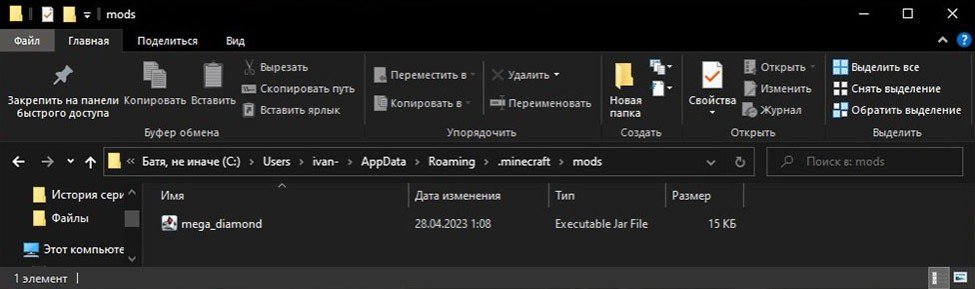
Создайте новый мир и просто опуститесь под землю, чтобы найти новую руду. Частота ее появления будет зависеть сугубо от выставленных настроек в MCreator. У нас же получился вот такой результат:
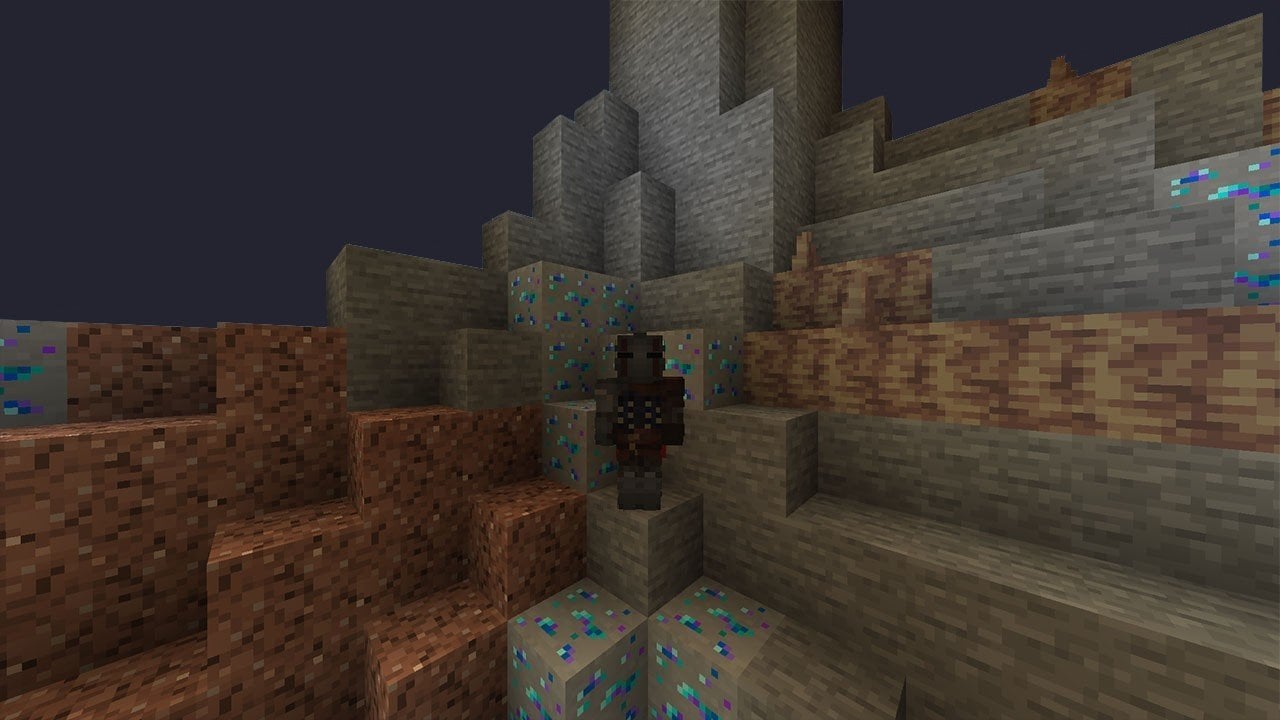
Рассказывайте в комментариях, получилось ли у вас создать свою модификацию в «Майнкрафт». А также делитесь другими приложениями, которые могут в этом помочь. Не забывайте читать другие наши статьи на похожие темы:
Читайте также:
Заглавное фото: wallpaperflare.com


 Иван «SnrGwozdik» Гвоздь
Иван «SnrGwozdik» Гвоздь


















0 комментариев